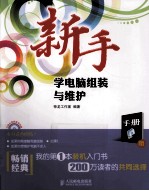
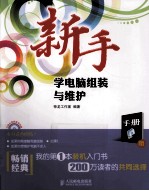
新手学电脑组装与维护PDF电子书下载
- 电子书积分:10 积分如何计算积分?
- 作 者:神龙工作室编著
- 出 版 社:北京:人民邮电出版社
- 出版年份:2011
- ISBN:9787115242990
- 页数:220 页
第1章 电脑是什么 1
1.1电脑的组成部分 2
1.1.1基础部分——硬件 2
1.最少硬件系统 5
2.基本硬件 7
3.外部设备 8
1.1.2灵魂部分——软件 9
1.系统软件 9
2.应用软件 10
1.1.3硬件和软件的关系 10
1.2电脑是怎样工作的 11
1.2.1BIOS控制阶段 11
1.启动电源 11
2.执行BIOS程序 11
1.2.2操作系统控制阶段 11
1.2.3电脑的工作过程 12
新手问题解答 12
第2章 了解电脑硬件 13
2.1电脑的骨骼和神经——主板 14
2.1.1主板的分类 14
1.按主板的结构进行分类 14
2.按主板所支持的CPU类型进行分类 16
3.按主板所使用的芯片组分类 16
4.用途定位 17
2.1.2主板质量分析 17
1主板用料 17
2.主板做工 19
3.主板性能 19
2.1.3主板的选购 21
2.2电脑的大脑——CPU 22
2.2.1 CPU的结构 22
2.2.2 CPU的性能参数 23
1.核心架构 23
2.32位与64位CPU 24
3.性能参数 24
2.2.3 CPU的选购 26
1.用途 26
2.性能 26
3.盒装CPU与散装CPU 27
2.3电脑的转运站——内存 27
2.3.1内存的分类 27
2.3.2内存的选购 28
1.需求 28
2.性能 28
3.品牌 29
4.质量 29
5.内存颗粒 29
6.金手指 30
2.4电脑的画笔——显卡 30
2.4.1显卡的分类 30
2.4.2显卡的选购 31
1.使用需求 31
2.显示芯片 31
3.显存容量 31
4.显存位宽 31
5.显卡品牌 31
6.公版和非公版设计 31
2.5电脑的仓库——硬盘 32
2.5.1硬盘的分类 32
1.按接口分类 32
2.按外形尺寸分类 32
3.按电路结构分类 32
4.按用途分类 33
2.5.2硬盘的性能参数 33
1.数据传输率 33
2.硬盘容量 33
3.缓冲区容量 33
4.硬盘读写速度 34
5.连续无故障时间 34
6.噪声与温度 34
2.5.3硬盘的选购 34
1.硬盘用途 34
2.硬盘品牌 35
3.性能 35
4.保修 35
2.6电脑的移动仓库——光驱 36
2.6.1光驱的分类 36
1.按存取方式 36
2.光盘类型 36
3.盘片进出方式 36
4.数据接口 37
5.使用方式 37
2.6.2光驱的性能参数 37
1.光驱类型 37
2.光驱速度 37
3.容错性 37
4.稳定性 38
5. CPU占用率 38
6.缓存容量 38
7.附加功能 38
2.6.3光驱的选购 38
1用途 38
2.品牌 39
3.性能 39
4.售后服务 39
2.7电脑的驱动和动力来源——机箱和电源 39
2.7.1机箱的选购 39
1.机箱的分类 39
2.机箱板材 40
3.结构布局 40
4.品牌 41
2.7.2电源的选购 41
1.功率 41
2.外形 41
3.版本 41
4.品牌 42
5.接口 42
6.效率 42
7.其他方面 42
2.8电脑的画板——显示器 43
2.8.1显示器的种类 43
1.按面板类型分类 43
2.按背光类型分类 43
2.8.2显示器的选购 44
1.用途 44
2.尺寸 44
3.品牌 44
4.价格 45
5.性能 45
6.外观和附加功能 46
2.9电脑的指挥系统——键盘/鼠标 46
2.9.1键盘的选购 46
2.9.2鼠标的选购 47
2.10电脑的嗓子——声卡 48
1集成声卡 48
2独立声卡 48
3外置声卡 49
2.11电脑的翻译专家——网卡 49
2.11.1网卡的分类 49
1.按结构形式分类 49
2.按总线接口分类 50
3按外部接口分类 50
2.11.2网卡的性能参数 51
2.12其他外设 51
2.12.1电脑的嘴巴——音箱 51
2.12.2把电脑中的内容显示在纸上——打印机 52
1.打印机的分类 52
2.打印机的选购 53
2.12.3把纸上的内容保存到电脑里——扫描仪 54
1.扫描仪的分类 54
2.扫描仪的选购 55
新手问题解答 56
第3章 选购合适的电脑硬件 57
3.1电脑装机方案 58
3.1.1组装电脑的原则 58
1.适用原则 58
2.品牌 58
3.性能分析 58
4.测试 58
5.服务 59
3.1.2常用的装机方案 59
3.2家用娱乐方案 60
3.2.1经济实用方案 60
3.2.2豪华高档方案 61
3.3办公应用方案 61
3.3.1普通办公方案 62
3.3.2图形音像办公方案 62
3.4网吧方案 64
3.4.1 Intel平台方案 64
3.4.2 AMD平台方案 65
3.5游戏达人方案 67
3.5.1普通游戏玩家方案 67
3.5.3高端游戏玩家 69
3.6豪华发烧方案 70
3.6.1 Intel平台方案 70
3.6.2 AMD平台方案 70
新手问题解答 71
第4章 动手组装电脑 73
4.1组装电脑要做哪些准备 74
4.1.1准备好装机工具 74
1.装机常用工具 74
2.装机辅助工具 74
3.其他配件 75
4.准备需要组装的硬件 75
4.1.2正确的装机流程 75
1.电脑硬件组装正确流程 75
2.电脑软件安装正确流程 76
4.1.3装机注意事项 76
4.2怎样安装基本硬件 77
4.2.1安装CPU及散热风扇 78
1. AMD CPU及散热风扇的安装 78
2. Intel CPU及散热风扇的安装 80
4.2.2拆开机箱/安装光驱 82
4.2.3安装主板 83
4.2.4安装硬盘 84
4.2.5安装内存 85
4.2.6安装板卡 86
4.2.7安装电源 87
4.2.8连接机箱内的电源线 87
1.认识电源的各种插头 87
2.连接主板电源线 89
3.连接PCI-E显卡电源线 91
4.连接SATA设备的电源 92
5.连接IDE设备的电源 92
6.辅助散热设备的连接 93
4.2.9连接机箱内的数据线 93
1.连接IDE数据线 93
2.连接SATA数据线 95
4.2.10连接机箱内的其他连接线 95
1.连接机箱前置面板连接线 95
2.连接机箱后部连接线 99
4.3遇到特殊情况怎么办 100
1.小体积机箱 100
2.多IDE设备的连接 101
3.磁盘阵列的组建 102
4.双显卡的安装 102
5.特殊风扇的安装 103
4.4整理机箱内的线材 104
1.需要整理哪些线材 104
2.需要准备哪些工具 105
3.要按怎样的顺序整理 105
4.常用哪些理线方法 105
4.5检查硬件的安装情况 107
4.6连接外部设备 108
4.6.1常见硬件设备的连接 108
1.连接键盘和鼠标 108
2.连接显示器 109
3.连接耳机 111
4.连接音箱 112
5.连接机箱电源 113
4.6.2其他硬件设备的连接 113
1.无线键盘和鼠标的连接 114
2.串、并口设备的连接 115
操作系统、驱动程序的安装与备份 117
5.1怎样进行BIOS设置 118
5.1.1什么是BIOS 118
1. BIOS的作用 118
2. BIOS的工作过程 119
3. BIOS的分类 119
5.1.2常用的BIOS设置 120
1.怎样进入BIOS设置界面 120
2.设置BIOS时的常用按键 120
3.让电脑从光盘启动 121
4.快速恢复错误的设置——加载默认设置 122
5.退出BIOS设置 123
5.2给电脑注入灵魂——安装操作系统 124
5.2.1对硬盘进行合理的规划和管理——分区和格式化 124
1.硬盘的分区 125
2.硬盘的格式化 125
3.对硬盘进行分区和格式化的方法 125
5.2.2让电脑活起来——安装Windows 7操作系统 126
5.3让电脑硬件工作起来——安装驱动程序 130
5.3.1什么是驱动程序 130
1.驱动程序的分类 130
2.驱动程序的获得方法 130
5.3.2怎样安装驱动程序 130
1.查看需要安装哪些硬件驱动程序 130
2.驱动程序的安装方法 131
3.怎样卸载驱动程序 137
5.4让时间倒流——操作系统的备份与还原 138
5.4.1操作系统的备份 138
1.创建系统还原点 138
2.创建系统映像 139
5.4.2操作系统的还原 140
1.使用还原点还原系统 140
2.系统映像还原 142
5.5有备无患——驱动程序的备份与还原 144
5.5.1备份驱动程序 144
5.5.2还原驱动程序 146
新手问题解答 147
第6章 让电脑访问互联网 149
6.1一台电脑上网的方法 150
6.1.1 ADSL拨号上网 150
1.ADSL的硬件设置 150
2.ADSL的软件设置 151
6.1.2小区宽带上网 153
6.1.3无线上网 154
6.2两台以上电脑上网的方法 155
6.2.1两台电脑共享上网 155
1.使用有线网卡双机共享上网 156
2使用无线网卡双机共享上网 158
6.2.2两台以上的电脑共享上网 160
1.多机共享上网的方法 160
2.使用路由器有线共享上网 161
3.使用路由器无线共享上网 163
新手问题解答 164
第7章 你的电脑好用吗——电脑性能检测 165
7.1电脑性能的检测 166
7.1.1检测电脑性能的方法 166
7.1.2检测电脑性能的条件 166
7.2常用软件检测 167
1.游戏性能检测 167
2.视频播放性能检测 167
3.图片处理能力检测 167
4.文件复制性能测试 168
5.压缩/解压缩性能检测 168
6.网络性能检测 168
7.3专用软件检测 168
1.整机性能检测(PCMark Vantage) 168
2.显卡性能检测(3DMark Vantage) 169
3.CPU性能检测(SUPER π) 169
4.内存检测(MemTest) 169
5.硬盘检测(HD Tune) 170
6.显示器检测(DisplayX) 170
7.键盘性能检测(Keyboard Test) 170
8.鼠标性能检测(Mouse Rate Checker/鼠青天) 171
9.电源性能检测(OCCT) 171
10.光驱性能检测(Nero CD-DVD speed) 172
11.其他硬件性能检测 172
新手问题解答 172
第8章 让电脑健康、高效地运行——电脑的日常维护 173
8.1你使用电脑的方法正确吗 174
8.1.1电脑对使用环境的要求 174
1.温度条件 174
2.湿度条件 174
3.防止电磁场干扰 174
4.防止强光照射 174
5.防止灰尘 174
8.1.2正确使用电脑的方法 175
1.正确摆放电脑 175
2.防止震动和噪声 175
3.电源 175
4.开关机 175
5.爱护键盘 175
6.正确使用的其他方法 176
8.2怎样维护电脑的硬件 176
8.2.1主板的维护 176
1.清理灰尘 176
2.加强散热 176
8.2.2 CPU的维护 177
1.散热 177
2.取放 177
3.超频 177
8.2.3内存的维护 177
1.禁止带电插拔 177
2.清洁金手指 177
8.2.4硬盘的维护 178
1.防震 178
2.散热 178
3.定期检查磁盘错误并整理磁盘碎片 178
8.2.5光驱的维护 178
1.保持光驱及光盘的清洁 178
2.关机前取出光盘 178
3.不使用质量差的光盘 179
4.正确开、关光驱 179
5.避免用光驱直接播放影碟 179
8.2.6显示器的维护 179
1.避免震动 179
2.及时关闭 179
3.正确擦拭屏幕 179
8.2.7键盘和鼠标的维护 179
1.键盘的维护 180
2.鼠标的维护 180
8.2.8音箱的维护 180
8.2.9摄像头的维护 181
8.3怎样维护电脑的软件 181
8.3.1操作系统的优化 181
1.磁盘清理 181
2.更改应用软件的安装位置 183
3.减少启动项 183
4.整理磁盘碎片 184
5.设置最佳性能 185
6.优化网络 186
8.3.2操作系统的维护 189
1.内存诊断程序 189
2.文件签名验证工具(SIGVERIF) 190
3.系统文件扫描工具(SFC) 190
4.Windows任务管理器(【Ctrl】+【Shift】+【Esc】) 191
5.Windows资源监视器 193
6.事件查看器 196
7.性能监视器 197
新手问题解答 199
第9章 遇到问题不用愁——电脑的常见故障及排除方法 201
9.1电脑的常见故障 202
9.1.1电脑故障的分类与产生原因 202
1.常见硬件故障及产生原因 202
2.常见的软件故障及产生原因 203
9.1.2常用工具和软件 204
1.常用工具 204
2.常用软件 204
9.1.3常用的故障检测方法 205
9.1.4故障诊断与排除的原则和注意事项 207
1.电脑故障诊断与排除的原则 207
2.电脑故障诊断与排除的注意事项 207
9.2常见的软件故障及排除方法 208
9.2.1操作系统无法启动 208
1.使用系统自动弹出的引导修复菜单 208
2.使用系统恢复光盘修复系统引导 209
9.2.2 Windows 7操作系统运行速度慢 211
1.查看系统进程 211
2.查杀木马/病毒 211
3.使用安全模式 211
4.对操作系统进行优化 211
5.重新安装操作系统 211
9.2.3 Windows 7操作系统蓝屏、死机、重启故障 212
9.3常见的硬件故障及排除方法 212
9.3.1电脑不能正常开机 212
1.电源故障 212
2.CPU故障 212
3.内存故障 213
4.硬盘故障 213
5.显卡故障 213
6.显示器故障 213
9.3.2主板故障 213
1.主板BIOS设置错误 213
2.BIOS出错 214
3.主板接触不良故障 214
4.主板损坏故障 214
9.3.3内存故障 215
9.3.4 CPU故障 215
9.3.5硬盘故障 216
9.3.6显卡故障 217
9.3.7光驱故障 217
9.3.8电源故障 218
9.3.9键盘/鼠标故障 218
1.键盘的常见故障 218
2.引起键盘出现故障的原因 218
3.键盘故障的排除方法和步骤 219
4.鼠标常见故障及排除方法 219
新手问题解答 220
- 《企业高技能人才职业培训系列教材 药物制剂工 三级》人力资源和社会保障部教材办公室 2016
- 《观赏水族设施设计与维护》王伟主编 2019
- 《特大型集群化空分设备运行与维护》郭中山,姜永,李登桐 2019
- 《应用化学综合实验 新能源电极材料的制备检测 软包装锂离子电池的组装》王红强主编 2019
- 《电脑入门基础教程 Windows 10+Office 2016版 微课版》文杰书院 2020
- 《防腐绝缘工 下》中国石油天然气集团有限公司人事部编 2019
- 《海洋结构物设计、建造与维护》(埃)Mohamed A.El Reedy著 2016
- 《柴油机维护检修》张丙君编著 1965
- 《天堂的电脑》(法)伯努瓦·迪特尔特著 2020
- 《无人机组装、调试与维护》石磊 2019
- 《市政工程基础》杨岚编著 2009
- 《家畜百宝 猪、牛、羊、鸡的综合利用》山西省商业厅组织技术处编著 1959
- 《《道德经》200句》崇贤书院编著 2018
- 《高级英语阅读与听说教程》刘秀梅编著 2019
- 《计算机网络与通信基础》谢雨飞,田启川编著 2019
- 《看图自学吉他弹唱教程》陈飞编著 2019
- 《法语词汇认知联想记忆法》刘莲编著 2020
- 《培智学校义务教育实验教科书教师教学用书 生活适应 二年级 上》人民教育出版社,课程教材研究所,特殊教育课程教材研究中心编著 2019
- 《国家社科基金项目申报规范 技巧与案例 第3版 2020》文传浩,夏宇编著 2019
- 《流体力学》张扬军,彭杰,诸葛伟林编著 2019
- 《指向核心素养 北京十一学校名师教学设计 英语 七年级 上 配人教版》周志英总主编 2019
- 《办好人民满意的教育 全国教育满意度调查报告》(中国)中国教育科学研究院 2019
- 《北京生态环境保护》《北京环境保护丛书》编委会编著 2018
- 《人民院士》吴娜著 2019
- 《指向核心素养 北京十一学校名师教学设计 英语 九年级 上 配人教版》周志英总主编 2019
- 《中国人民的心》杨朔著;夕琳编 2019
- 《高等院校旅游专业系列教材 旅游企业岗位培训系列教材 新编北京导游英语》杨昆,鄢莉,谭明华 2019
- 《中华人民共和国成立70周年优秀文学作品精选 短篇小说卷 上 全2册》贺邵俊主编 2019
- 《指向核心素养 北京十一学校名师教学设计 数学 九年级 上 配人教版》周志英总主编 2019
- 《中华人民共和国成立70周年优秀文学作品精选 中篇小说卷 下 全3册》洪治纲主编 2019
